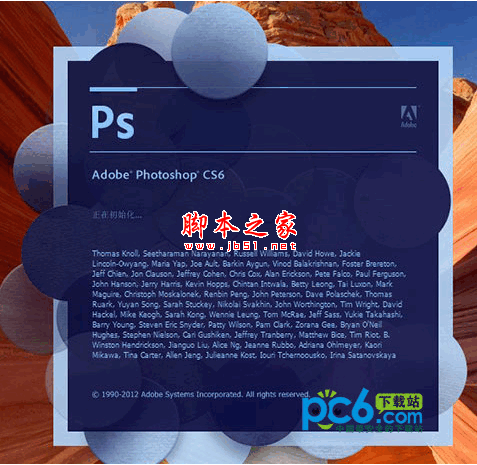ps怎么设计圣诞节风格的花边或彩带?
lily51588
圣诞节的装饰都很有风格,想要设计一款精美花纹花边,该怎么设计呢?下面我们就来看看详细的教程。

1、打开ps软件,新建一个800*800像素的白色画布,【命名为:圣诞节精美花纹花边】方便保存之后查找,点击【确定】按钮。

2、用矩形工具先填充上一个红色,然后在白色的画上绘画一个小长方形。


3、用自定义工具找到雪花的形状,如图所示;花边图案有很多,不一定要按照这个来画,可以根据自己喜欢的进行选择即可。

4、红色的长方形,要绘画出白色的雪花比较好看一些。

5、将绘画的雪花形状,移动到红色长方形的上面,再复制出其中几个雪花形状。

6、用文字工具输入圆点的特殊符号,将字体设置为最小号6点,如图所示;

7、将调整好的圆点符号图层,再复出一个,移到上方处,一个精美的花边就做好了。想要几条花边就复制出几条很方便的,填充上不同的颜色让花边的效果更美。


以上就是ps设计圣诞节精美花边的教程,希望大家喜欢,请继续关注脚本之家。
相关推荐: